Slik lager du GDPR-kompatible skjemaer i WordPress
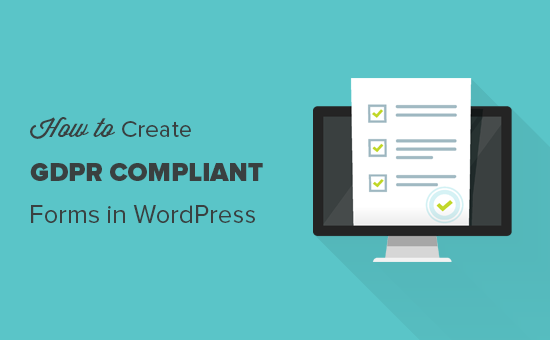
Vil du opprette GDPR-kompatible skjemaer i WordPress? Den europeiske unions nye GDPR-lov krever eksplisitt brukerens samtykke til å lagre personlig informasjon, slik at brukerne kan ha mer personlig kontroll over sine data lagret på nettsteder. I denne artikkelen vil vi vise deg hvordan du enkelt lager GDPR-kompatible skjemaer i WordPress.
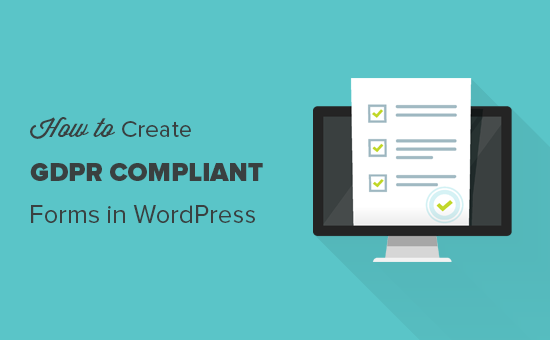
Hva er GDPR?
Generell databeskyttelsesforordning (GDPR) er en EU-lov (EU) som trådte i kraft 25. mai 2018. Formålet med denne nye loven er å gi EU-borgere kontroll over deres personlige data og endre hvordan bedrifter og bedrifter håndterer personvern jorden rundt.
For mer informasjon, se vår ultimate guide til WordPress og GDPR compliance som vil svare på alle dine GDPR relaterte spørsmål på vanlig engelsk.
Et typisk WordPress-nettsted kan samle brukerens personlige opplysninger på en rekke måter. En av dem er ved å legge til skjemaer på nettstedet. De fleste skjemaene samler inn personlig informasjon, og du vil kanskje sørge for at WordPress-skjemaene dine overholder GDPR.
Hva er nødvendig for å lage en form GDPR-kompatibel
For å gjøre WordPress-skjemaene dine GDPR-kompatible, må du legge til følgende funksjoner:
- Be brukerne å gi uttrykkelig samtykke til lagring og bruk av deres personlige opplysninger.
- Tillat brukere å be om tilgang til egen personlig informasjon lagret på nettstedet ditt.
- Tillat brukere å be om sletting av data fra nettstedet ditt.
Når det er sagt, la oss se på hvordan du enkelt lager GDPR-kompatible WordPress-skjemaer.
Hvordan lage en GDPR-kompatibel skjema i WordPress
Vi anbefaler at du bruker WPForms til å lage GDPR-kompatible WordPress-skjemaer. Det er det beste kontaktskjemaet for WordPress og leveres med innebygde GDPR-forbedringsfunksjoner, inkludert:
- 1-klikk GDPR-avtalefelt for skjemaene dine
- GDPR-kompatible dataoppbevaringsteknikker
- Enkelt oppføringssystem for å raskt finne, eksportere eller slette brukerdata på forespørsel
Slik kan du enkelt lage en GDPR-kompatibel skjema i WordPress ved hjelp av WPForms.
Først må du installere og aktivere WPForms plugin. For mer informasjon, se vår trinnvise veiledning om hvordan du installerer et WordPress-plugin.
Ved aktivering må du besøke WPForms »Innstillinger side og bla ned til GDPR-delen. Der må du merke av i boksen ved siden av GDPR Enhancements-alternativet.

Aktivering av GDPR Enhancements-alternativet avslører to GDPR-relaterte innstillinger.
Den første, "Deaktiver brukerkakene", stopper WPForms fra lagring av brukerøkter. Denne informasjonskapselen inneholder en tilfeldig unik identifikator som hjelper WPForms til å legge til funksjoner som relaterte oppføringer, skjema for abandonment og geolocation. Deaktivering av den vil også deaktivere disse funksjonene.
Det andre alternativet 'Deaktiver brukerdetaljer' stopper WPForms fra lagring av brukerens IP-adresser og nettleserinformasjon.
Begge disse innstillingene er valgfrie, og du kan sjekke dem hvis du føler at du ikke trenger disse funksjonene.
Ikke glem å klikke på "Lagre innstillinger" -knappen, lagre endringene dine.
WPForms er nå klar til å lage en GDPR-kompatibel formular i WordPress. Du kan nå gå til WPForms »Legg til ny siden for å opprette et nytt skjema.
Du vil bli bedt om å skrive inn en tittel for skjemaet ditt og velge en mal. Disse malene er ferdige skjemaer som du kan bruke som utgangspunkt. I dette eksempelet oppretter vi et enkelt kontaktskjema.

Dette vil starte WPForms builder-grensesnittet. Du vil se skjemaforhåndsvisningen i høyre kolonne, og til venstre ser du alle feltene du kan legge til i skjemaet.

Klikk på 'GDPR-avtalen' -feltet for å legge det til skjemaet ditt. Du vil nå se det vises nederst på skjemaet ditt. Du kan klikke på den for å endre innstillingene.

Du kan endre tittelen på skjemafeltet, avtaletekst og bruk beskrivelsesboksen for å legge til detaljer som en lenke til personvernreglene dine eller vilkår og betingelser.
Merk: Feltet GDPR-avtalen er alltid et obligatorisk felt, og det kan ikke forhåndskontrolleres for å overholde GDPR-loven. Du kan bare legge til ett GDPR-avtalefelt til hver formular.
Når du er fornøyd med skjemaet, klikker du på lagre-knappen øverst for å lagre endringene dine. Du kan nå lukke skjemabyggeren.
Legge til GDPR-kompatibelt skjema til WordPress-innlegg og sider
WPForms lar deg enkelt legge til skjemaer hvor som helst på nettstedet ditt. Bare opprett en ny side / post eller rediger en eksisterende. På postredigeringsskjermen vil du legge merke til den nye 'Add Form' -knappen.

Hvis du klikker på det, kommer det frem en popup der du kan velge skjemaet du opprettet tidligere. Bare klikk på "Legg til skjema" -knappen igjen, og du vil nå se kontaktskjemaet kortnummer i din postredigerer.

Du kan nå lagre eller publisere innlegget / siden og klikke på forhåndsvisningsknappen for å se ditt GDPR-klare WordPress-skjema i bruk.

Administrere dataadgang og slettingskrav med WPForms
Et av kravene til GDPR-samsvar er å gi brukerne tilgang og tillate dem å be om sletting av dataene.
For å gjøre det kan du opprette en 'Datatilgang / slette skjema' og legge den til i personvernpolicy-siden din. Brukere som ønsker å få tilgang til de lagrede dataene eller vil at de skal slettes, kan bruke dette skjemaet til å sende deg en forespørsel.
WPForms kommer med et utmerket inngangssystem som lar deg raskt finne data som sendes inn via skjemaene dine.
Du kan få tilgang til alle skjemaoppføringer ved å besøke WPForms »Oppføringer side og velg skjemaet du vil vise fra øverste venstre hjørne av skjermen.

WPForms vil vise deg alle oppføringer innsendt ved hjelp av dette skjemaet. Du kan søke etter en skjemaoppføring ved å skrive inn et navn, e-post, ip-adresse eller søkeord.
Du kan også slette individuelle oppføringer eller klikke på visningsknappen for å se alle dataene som er lagret for den oppføringen. På den enkelt oppføringssiden kan du til og med eksportere den enkelte oppføringen som en CSV-fil.

Vi håper denne artikkelen hjalp deg med å lære å enkelt lage GDPR-kompatible skjemaer i WordPress. Du kan også se vår artikkel om hvordan du sporer brukerengasjement i WordPress ved hjelp av Google Analytics.
Hvis du likte denne artikkelen, vennligst abonner på vår YouTube Channel for WordPress-videoopplæringsprogrammer. Du kan også finne oss på Twitter og Facebook.


